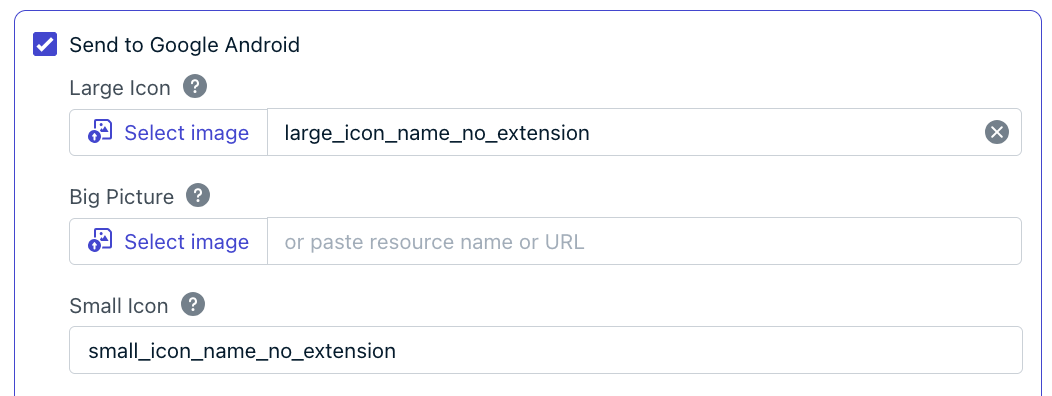Meilleures pratiques pour les icônes de notification push
- Utilisez des images PNG avec transparence dans la mesure du possible.
- Gardez les icônes simples et reconnaissables même à très petite taille.
- Évitez le texte ou les détails fins qui peuvent devenir illisibles.
- Suivez les règles spécifiques à la plateforme pour la taille, la couleur et la transparence.
- Testez les notifications sur de vrais appareils sur différentes plateformes et versions d’OS.
Icônes de notification web
Les notifications push web affichent une icône fournie lors de l’envoi ou définie par défaut dans les paramètres de votre site.- Formats pris en charge : PNG, JPG, GIF (non animé)
- L’icône doit être carrée. La taille recommandée est de
256x256pixels.
Différents navigateurs (Chrome, Edge, Safari, Firefox) peuvent recadrer ou redimensionner les icônes différemment selon l’appareil et le système d’exploitation. Une icône carrée de
256x256 est recommandée pour garantir un affichage cohérent sur tous les navigateurs.Icône de badge push web Android
Sur les appareils Android, les notifications Web Push peuvent afficher une icône de badge plus petite définie par la propriétébadge du manifeste d’application web. L’icône de badge est utilisée dans des contextes d’interface utilisateur limités (comme la barre d’état Android) et peut ne pas apparaître sur tous les appareils Android.
Bien que les icônes de badge ne soient pas soumises aux mêmes règles strictes d’alpha uniquement que les petites icônes de notification d’applications Android, elles sont toujours rendues dans une interface utilisateur contrôlée par le système.
Meilleures pratiques :
- Utilisez un PNG carré avec un fond transparent
- Gardez le design simple et à fort contraste
- Évitez le texte ou les détails fins
- Utilisez du monochrome ou une couleur minimale pour une meilleure cohérence
Contrairement aux petites icônes de notification d’applications Android, les icônes de badge Web Push peuvent conserver la couleur sur certains appareils. Cependant, les icônes en couleur complète ou complexes peuvent être rendues de manière incohérente selon la version Android, le navigateur et le fabricant de l’appareil.
Icônes de notification iOS
Les notifications iOS utilisent toujours l’icône de votre application.- L’icône de notification est automatiquement dérivée de la ressource d’icône de votre application
- Vous ne pouvez pas modifier l’icône de notification par message
- Modifier l’icône nécessite de mettre à jour l’icône de votre application et de publier une nouvelle version de l’application
Il n’existe aucun champ de charge utile APNs qui vous permet de spécifier une icône de notification personnalisée sur iOS.Ce comportement est appliqué par iOS et s’applique aux notifications push standard, aux alertes critiques et aux activités en direct.
Notifications de communication
Sur iOS 15 et versions ultérieures, Apple prend en charge les Notifications de communication. Lorsqu’elles sont correctement implémentées, les notifications de type communication (telles que les applications de messagerie ou d’appel) peuvent afficher une image de contact ou d’expéditeur au lieu de l’icône de l’application dans les vues système prises en charge.Les Notifications de communication sont limitées à des cas d’usage spécifiques et nécessitent l’adoption explicite des API de notification de communication d’Apple. Elles ne sont pas disponibles pour les notifications à usage général.
Icônes de notification Android
Android (y compris les appareils Amazon et Huawei) prend en charge les icônes de notification petites et grandes. Android prend également en charge les Notifications de conversation qui vous permettent de remplacer l’icône par l’image de profil de l’utilisateur.Sur Android 8.0+ (API 26+), l’apparence des notifications est fortement influencée par l’interface utilisateur système, les canaux de notification et les personnalisations du fabricant de l’appareil.
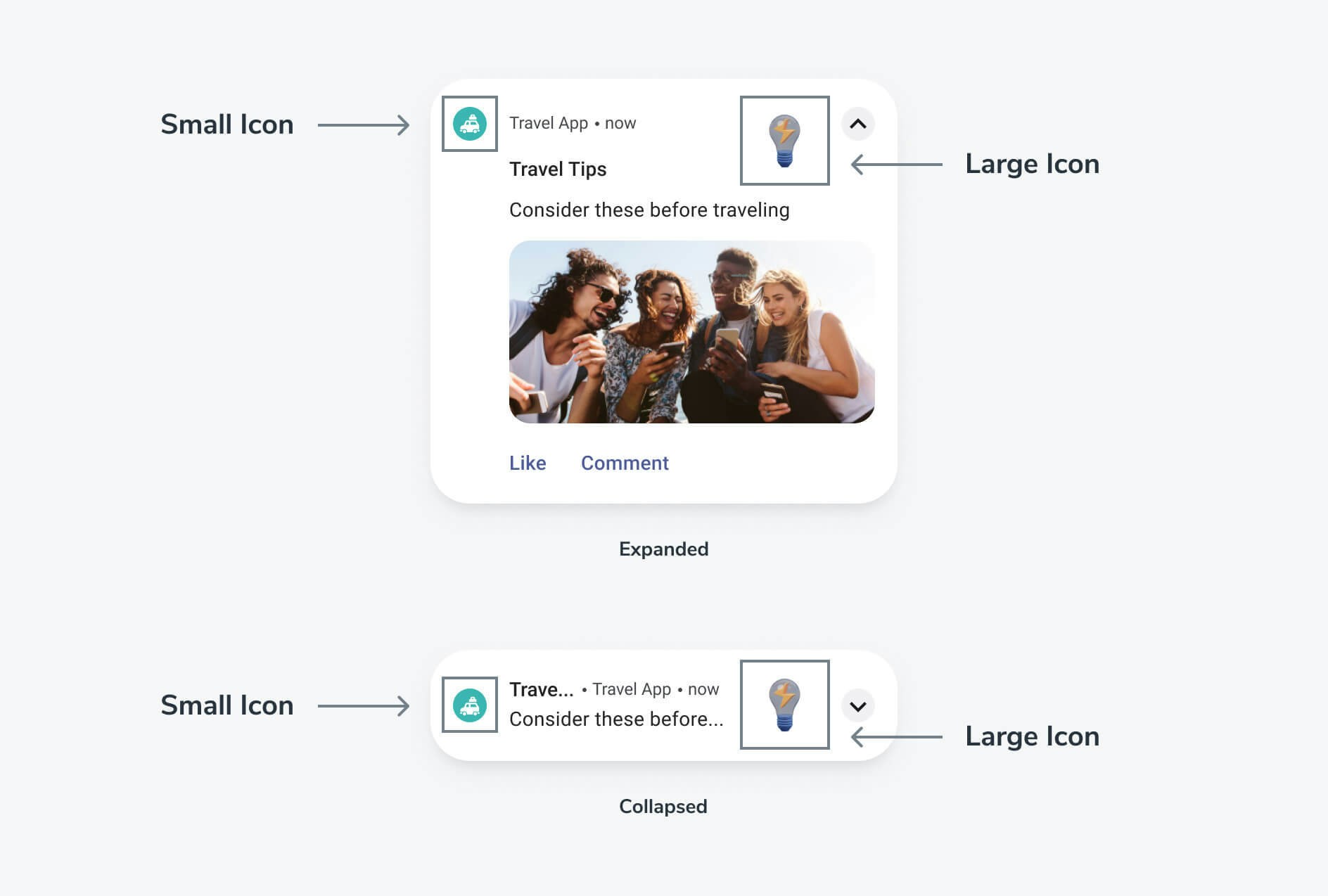
Petites icônes de notification
La petite icône de notification apparaît dans la barre d’état et en haut à gauche de la notification. Si aucune petite icône personnalisée n’est fournie, OneSignal affiche une icône de cloche par défaut. Android rend les petites icônes de notification en utilisant le canal alpha de l’icône, et non ses données de couleur. Le système applique sa propre teinte (ou votre couleur d’accentuation configurée) lors de l’affichage de l’icône. Exigences et meilleures pratiques :- Utilisez une icône de silhouette monochrome sur un fond transparent
- Concevez l’icône de sorte que la forme soit définie par la transparence, et non par la couleur
- Évitez les dégradés, les ombres ou les illustrations multicolores
- Gardez le design simple et reconnaissable même à très petite taille
Couleur d’accentuation de la petite icône
Vous pouvez modifier la couleur affichée autour de la petite icône de la notification.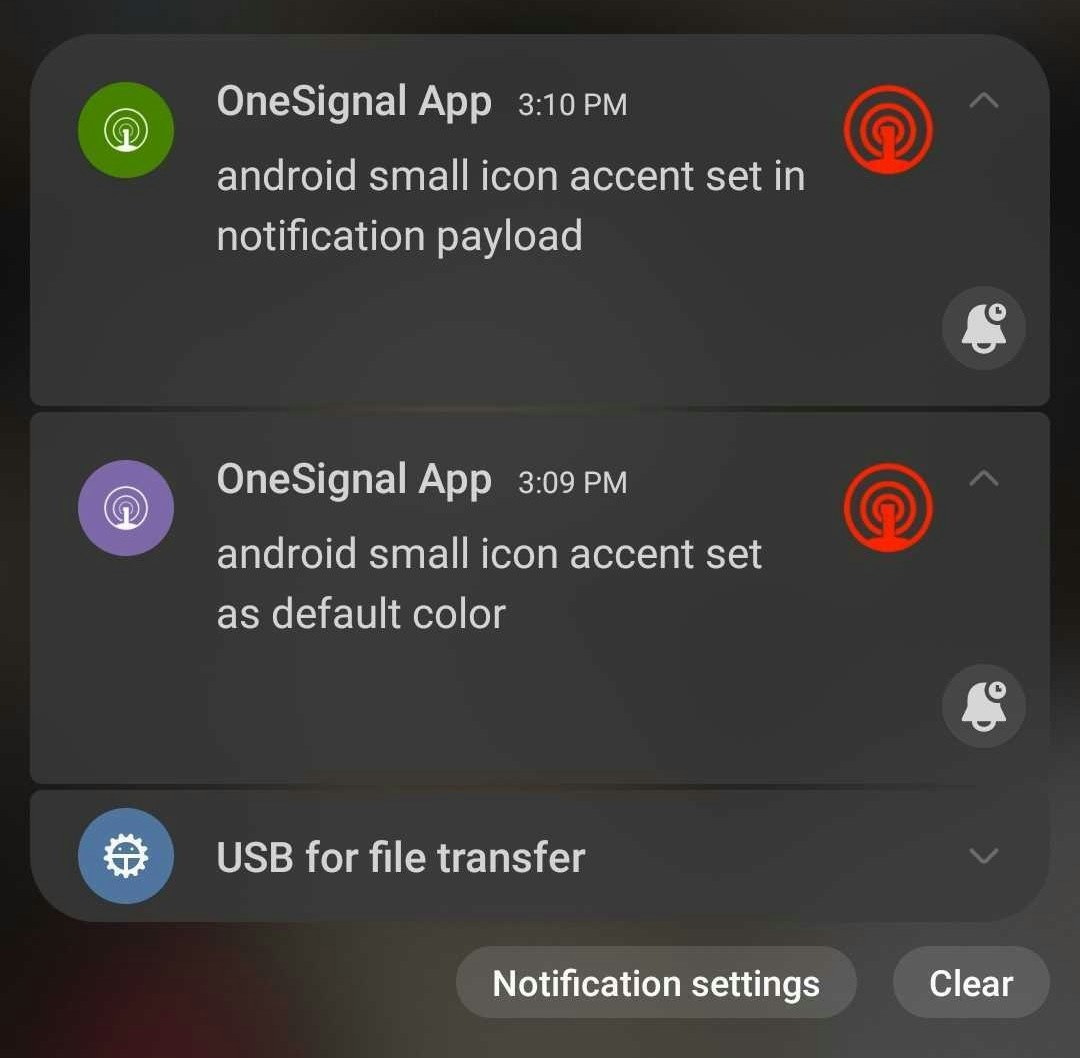
res/values/strings.xml dans votre projet.
Si vous souhaitez une couleur différente pour le mode sombre, ajoutez également la clé à votre res/values-night/strings.xml.
Utilisez la valeur HEX. Utilisez le schéma de couleurs Android Asset Studio pour obtenir de l’aide.
android_accent_color dans notre appel d’API Créer une notification ou saisissez une valeur dans le champ Couleur d’accentuation sous Messages > Nouveau Push > Paramètres de plateforme > Options Google Android.
Images de petite icône personnalisées sans canal alpha
Certains fabricants d’appareils affichent l’image telle quelle (en ignorant la règle du canal alpha). Vous pouvez configurer une mise en page de notification personnalisée basée sur la documentation d’Android si vous souhaitez utiliser des images sans canal alpha sur tous les appareils. Nous vous recommandons vivement de suivre la règle alpha car les icônes peuvent ne pas être cohérentes sur tous les appareils. Google l’a conçu ainsi : l’icône est trop petite pour voir des détails significatifs, donc imposer une seule couleur aide à rendre l’icône plus facile à reconnaître d’un coup d’œil.Grandes icônes de notification
La grande icône apparaît sur le côté droit de la notification Android.- Taille recommandée : 256×256 pixels
- Format : PNG ou JPG
- Si non définie, Android peut réutiliser la petite icône
Comment ajouter des icônes Android par défaut
Nous recommandons vivement de configurer des icônes de notification par défaut pour chaque application basée sur Android (Google Play, Amazon, Huawei). Les icônes manquantes ou mal configurées sont la cause la plus courante de rendu de notification défectueux. Android prend en charge deux icônes par défaut :- Petite icône de notification (obligatoire)
- Grande icône de notification (facultative mais recommandée)
1
Générer la petite icône de notification
La petite icône de notification apparaît dans la barre d’état et l’en-tête de notification.Exigences :Nom de l’icône :
- Icône de silhouette monochrome
- Fond transparent (canal alpha requis)
- Pas de couleurs, dégradés ou ombres
Le moyen le plus rapide et le plus sûr de générer de petites icônes conformes est d’utiliser Android Asset Studio – Icônes de notification.
ic_stat_onesignal_default2
Créer les tailles de petite icône requises
Obligatoire : Vous devez inclure toutes les variantes de densité pour la petite icône. L’absence d’une taille peut amener Android à revenir à une icône système par défaut.
| Nom de l’icône | Densité (dp) | Taille (px) |
|---|---|---|
ic_stat_onesignal_default | MDPI | 24x24 |
ic_stat_onesignal_default | HDPI | 36x36 |
ic_stat_onesignal_default | XHDPI | 48x48 |
ic_stat_onesignal_default | XXHDPI | 72x72 |
ic_stat_onesignal_default | XXXHDPI | 96x96 |
3
Générer la grande icône de notification (facultatif)
Meilleures pratiques :
- Image carrée
- PNG ou JPG
- Fond transparent recommandé
- Taille recommandée : 256×256 px
- La couleur est autorisée
- L’alpha uniquement n’est pas requis
- Une seule taille est nécessaire
ic_onesignal_large_icon_default.png4
Placer les icônes dans les chemins de projet corrects
Chaque icône doit être placée dans le répertoire de ressources correct pour votre framework. Assurez-vous que les chemins suivants existent ; créez tous les dossiers qui vous manquent.Obligatoire : Chaque image doit être présente dans les chemins suivants :
- Android Native
- Unity
- Cordova/Ionic
- React Native
- .NET Maui
- Flutter
res/drawable-mdpi/(24x24)res/drawable-hdpi/(36x36)res/drawable-xhdpi/(48x48)res/drawable-xxhdpi/(72x72)res/drawable-xxxhdpi/(96x96)res/drawable-xxxhdpi/(256x256) (Large Icon)
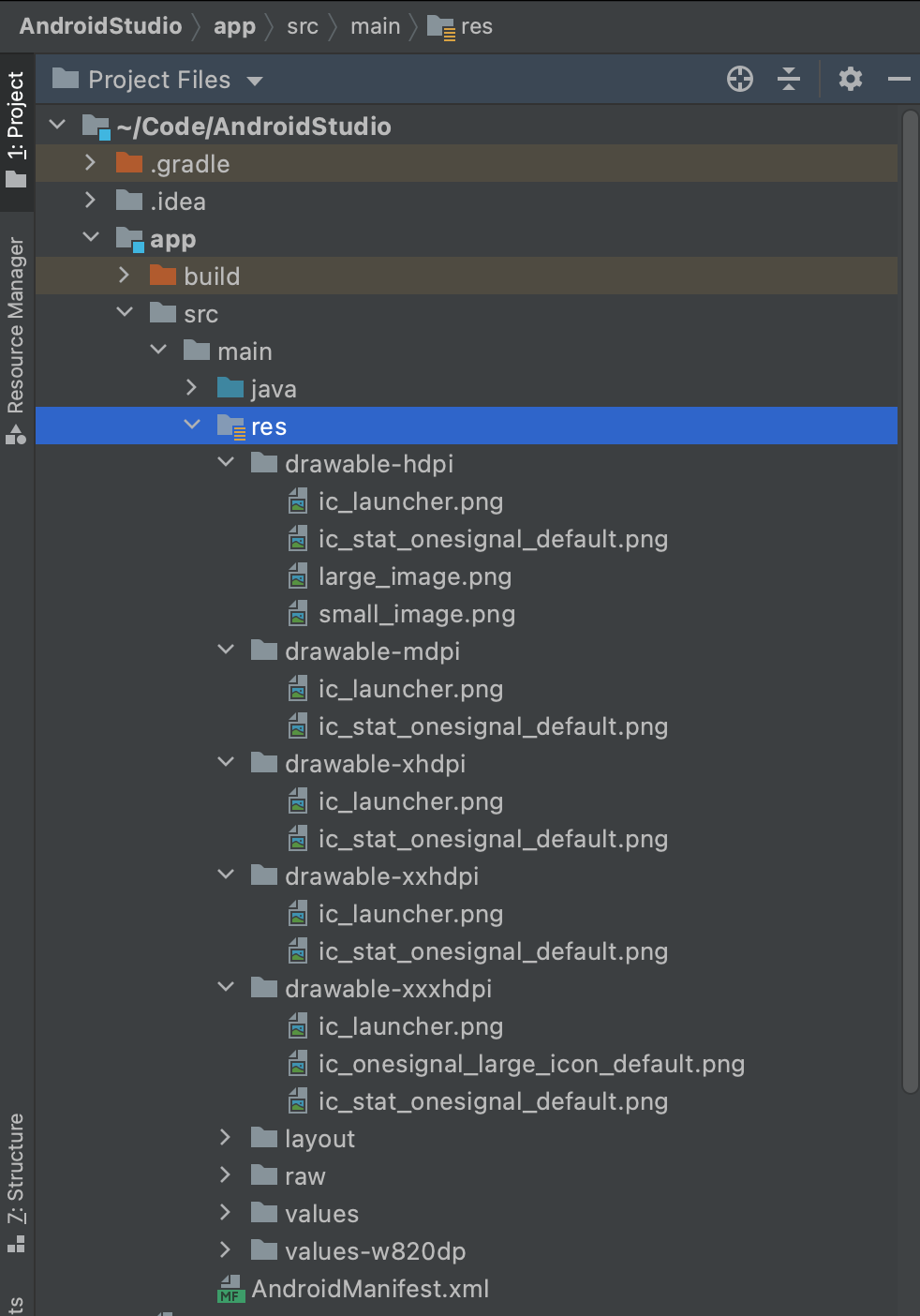
Votre application Android est maintenant correctement configurée avec des icônes de notification par défaut.
Envoyer des notifications avec des icônes non par défaut
Lors de l’envoi de notifications push depuis le tableau de bord OneSignal ou l’API REST, vous pouvez remplacer les icônes par défaut par des icônes personnalisées pour les notifications Android, Amazon, Huawei et Web Push. Vous ne pouvez pas remplacer l’icône pour les notifications iOS.Paramètres de l’API REST
Paramètres de l’API REST Android, Amazon et Huawei :Amazon :
adm_small_icon Huawei : huawei_small_iconPour la petite icône, l’image doit exister dans le même chemin de projet que la petite icône par défaut. Elle ne peut pas utiliser d’URL distante. Consultez Comment ajouter des icônes Android par défaut pour plus de détails sur l’emplacement où ajouter vos icônes personnalisées.Définissez le nom de l’icône sans l’extension de fichier dans les paramètres de l’API REST.Exemple : "small_icon": "my_custom_icon_name_without_extension"Amazon :
adm_large_icon Huawei : huawei_large_iconPour la grande icône, l’image peut exister dans le même chemin de projet que la grande icône par défaut ou en tant qu’URL distante. Consultez Comment ajouter des icônes Android par défaut pour plus de détails sur l’emplacement où ajouter vos icônes personnalisées.Définissez le nom de l’icône sans l’extension de fichier dans les paramètres de l’API REST.Exemple : "large_icon": "my_custom_icon_name_without_extension"Firefox :
firefox_iconL’URL de la ressource d’image. Doit être l’URL directe de la ressource d’image.Exemple : "chrome_web_icon": "https://example.com/my_custom_icon.png"L’URL de la ressource d’image. Doit être l’URL directe de la ressource d’image.Exemple :
"chrome_web_badge": "https://example.com/my_custom_icon.png"Tableau de bord
Dans le tableau de bord OneSignal, en utilisant le formulaire Messages > Push > Nouveau Push ou Modèles, accédez aux options spécifiques à la plateforme. Pour Android, Amazon et Huawei, si le fichier existe dans le même chemin de projet que l’icône par défaut, définissez les noms d’icône sans l’extension de fichier. Avec les grandes icônes de notification, vous pouvez également fournir une URL directe d’où l’icône sera affichée.